Přidejte do slov prohlížeče nová slova nebo upravte aktuální
Svět by byl strašným temným a výjimečně nepochopeným místem, kdyby neexistovala žádná kontrola pravopisu, která by nám pomohla znít artikulovat. Internet Explorer, Chrome a Firefox mají vestavěnou funkci kontroly pravopisu, která podtrhuje chybně napsaná slova. Pokud kliknete pravým tlačítkem myši na slovo, dostanete možnosti pro to, co se podle správného pravopisu slovního prohlížeče pokoušíte napsat. Je to velmi užitečné, ale co dělat, pokud chcete do slovníku prohlížeče přidat nové slovo nebo z něj slovo odstranit?
Přidání nových slov do prohlížeče Internet Explorer, Chrome a Firefox je super jednoduché a doslova stejný proces. Kdykoli budete chtít přidat nové slovo do slovníku v některém z prohlížečů, zadejte jej do textového pole a klikněte na něj pravým tlačítkem. Zobrazí se kontextové menu s alternativními návrhy. Ve spodní části návrhů je možnost Přidat do slovníku. Klikněte na něj a slovo se přidá.

Odstranění slov ze slovníku je pro Chrome a Firefox velmi odlišný proces. V prohlížeči Chrome můžete slova upravovat ve vlastním slovníku a odstraňovat slova, která jste mohli přidat, ale v prohlížeči Firefox můžete odstraňovat pouze slova, která jste sami přidali.
V prohlížeči Chrome otevřete stránku Nastavení z tlačítka nabídky a klikněte na Zobrazit rozšířená nastavení. V části Jazyky klikněte na Nastavení jazyka a vstupu. V okně Jazyky, které se otevře, přejděte dolů a klikněte na Vlastní slovník pravopisu. Zde můžete přidat nová slova a smazat již přidaná slova.

U Firefoxu je tento proces poněkud komplikovaný. Otevřete složku profilu Firefox a vyhledejte soubor s názvem persdict.dat. Pokud jste do slovníku Firefoxu nepřidali vlastní slova, nebude tento soubor existovat. Pokud jej ve složce Profil nevidíte, znamená to, že jste do tohoto profilu do Firefoxu nikdy nepřidali vlastní slovo. Pokud jste však přidali slova a omylem jste přidali nesprávné, musíte tento soubor najít a upravit. Má příponu DAT, ale můžete ji použít k úpravám poznámkového bloku nebo jen k jakémukoli jinému textovému editoru. Otevřete soubor a odeberte nebo upravte položku, uložte ji a máte hotovo. Možná bude nutné restartovat Firefox, aby se změny projevily, takže je vhodné zavřít prohlížeč před úpravou tohoto souboru.
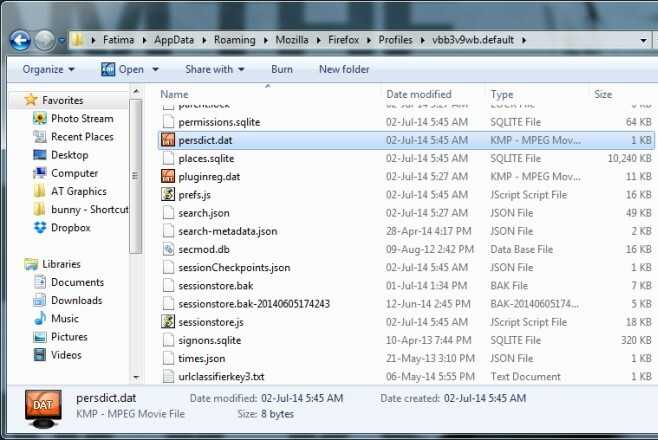
V prohlížeči Internet Explorer otevřete složku C: \ Users \ Username \ AppData \ Roaming \ Microsoft \ Spelling / a najděte jazykovou složku pro libovolný jazyk, který používáte. Otevřete jej a vyhledejte soubor default.dic. Otevřete jej pomocí textového editoru a upravte položky.

Vyhledávání
Poslední Příspěvky
Vytvářejte a sdílejte poznámky chráněné heslem a samodestrukujte s programem NoteDIP
Existuje mnoho služeb tam jako Vypálit poznámkunebo DUE.IM které vá...
Vytvářejte titulní fotografie na Facebooku a Google+ pomocí nabídek pomocí aplikace QuotesCover
Profily Google Plus, Facebook a Twitter mají společné jedno - krycí...
Exportujte více zpráv Gmailu jako dokument Google pro snadný dávkový tisk
E-maily mají v mnoha kancelářích vyměněn papír, ale nemáme papír úp...



